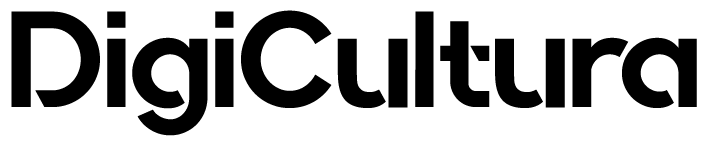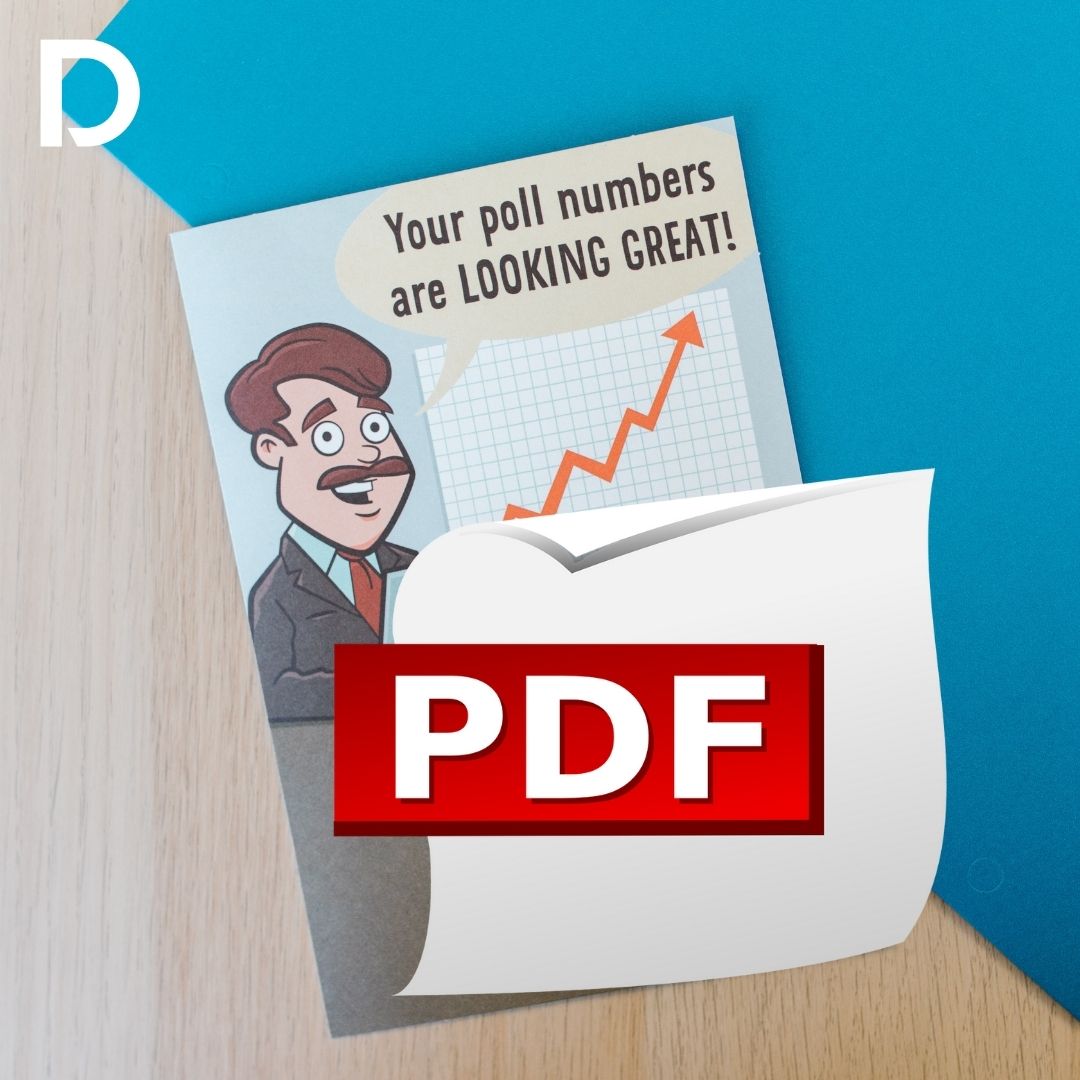Il formato PDF è buono da usare quando volete che i vostri file abbiano sempre lo stesso layout, non importa su quale dispositivo siano visualizzati. Incorporando i file PDF in WordPress, puoi condividere i tuoi file mantenendo i visitatori sul tuo sito web. Per esempio se gestite un supermercato, avrete sicuramente la necessità di mostrare il volantino con le offerte impaginato per come lo ha ideato il grafico.
In questo articolo vedremo come aggiungere un lettore PDF a Wordpress.
Di cosa hai bisogno per aggiungere un visualizzatore PDF al tuo sito Wordpress?
Di default, Wordpress non prevede l’incorporamento dei file PDF nei post del tuo blog, come succede per le immagini, gli audio, e i tweets, ma li aggiunge come un link che rimanda al download del file stesso.
Ciò significa che i tuoi visitatori dovranno lasciare il tuo post per visualizzare il file PDF. Molti di questi utenti non tornano sul tuo sito, e questo riduce le pageviews del tuo sito così come il coinvolgimento degli utenti. Pensate quanto sia scomodo, soprattutto per gli utenti mobile!
Un modo per affrontare questo problema è quello di offrire file PDF come contenuto esclusivo. In questo modo, puoi chiedere agli utenti di iscriversi alla tua mailing list per ottenere il contenuto bonus.
Tuttavia, se vuoi solo che gli utenti visualizzino i file PDF senza lasciare il tuo sito web, allora dovrai aggiungere un visualizzatore di PDF al tuo sito WordPress.
Come Installare e Configurare PDF Embedder
Useremo PDF Embedder, uno dei migliori plugin per visualizzare PDF in Wordpress.
Utilizza JavaScript per incorporare i file con una barra degli strumenti completamente funzionale che permette agli utenti di ingrandire e navigare nel file PDF. È anche completamente reattivo, quindi il PDF incorporato sarà visualizzabile su qualsiasi dimensione dello schermo.
In primo luogo, è necessario installare e attivare il plugin PDF Embedder. Per istruzioni dettagliate, vedi la nostra guida passo dopo passo su come installare un plugin per WordPress.
Dopo l’attivazione, puoi andare su Settings >> PDF Embedder per configurare le impostazioni del plugin. Lee impostazioni di default vanno bene per la maggioranza dei siti web, quindi se non hai particolari esigenze puoi considerare questo passaggio facoltativo.
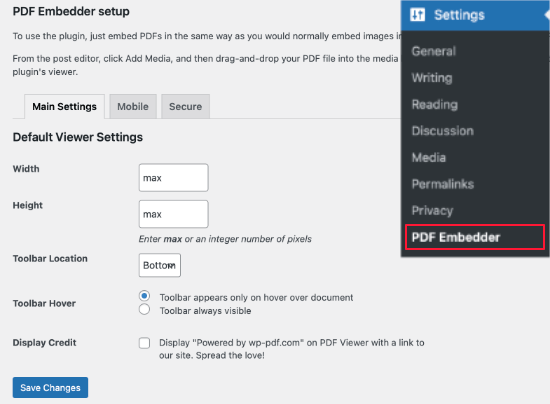
Le impostazioni ti permettono di controllare l’altezza e la larghezza del visualizzatore PDF. Puoi cambiare questo se pensi che il visualizzatore di PDF sia troppo largo o troppo stretto.
Puoi anche scegliere se visualizzare la barra degli strumenti nella parte superiore o inferiore del visualizzatore, e se nasconderla finché l’utente non passa il mouse sul documento.
La versione premium aggiunge opzioni per un pulsante di download, scorrimento continuo della pagina, link cliccabili e tracciamento dei download dei file. Offre anche una serie di impostazioni di sicurezza e per i dispositivi mobili.
Quando hai finito di personalizzare le tue impostazioni, non dimenticare di cliccare sul pulsante “Sa Changes” per memorizzarle.
Ora siamo pronti per incorporare un PDF in un post o una pagina di WordPress. Il modo in cui lo fai dipende se usi l’editor a blocchi o l’editor classico.
Come aggiungere il visualizzatore PDF nell’editor di blocchi
Aggiungere file PDF ai tuoi post e pagine di WordPress è abbastanza semplice. Inizieremo aggiungendo un nuovo post o modificandone uno esistente.
In primo luogo, posiziona il cursore dove vuoi incorporare il documento PDF. Poi dovrai aggiungere un nuovo blocco cliccando sul pulsante Aggiungi Blocco + in alto a sinistra della schermata di modifica di WordPress.
Successivamente dovresti scegliere il tasto “PDF Embedder” sotto la sezione Testo.
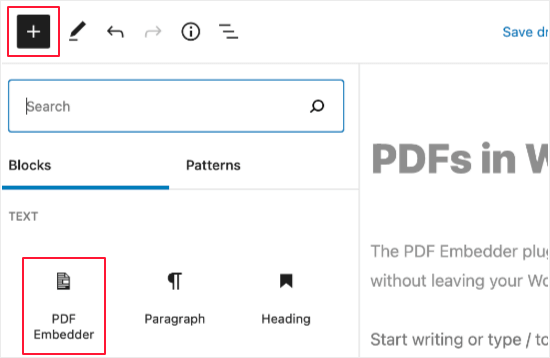
Una volta fatto questo, dovrai caricare un nuovo file PDF nel tuo post o selezionarne uno dalla tua libreria multimediale. Puoi farlo cliccando sul link che dice ‘Click here to Open Media Library to select PDF’.
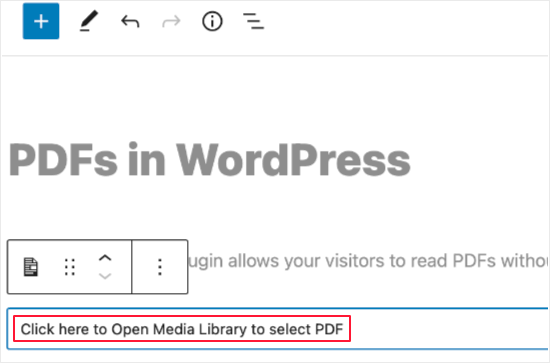
Sarai portato alla libreria multimediale di WordPress. Se non hai già aggiunto il PDF, fallo ora. Basta trascinare il file nella libreria, e quando vedi il messaggio ‘Drop files to upload’ puoi lasciare andare il pulsante del mouse.
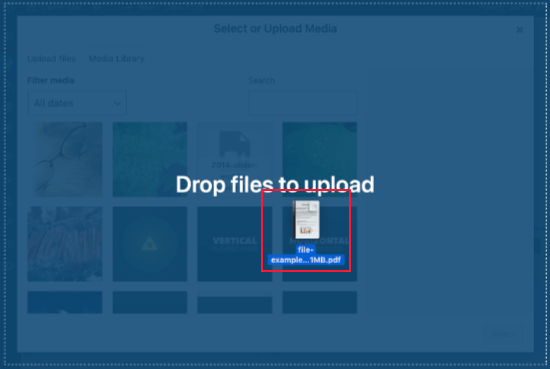
Il PDF sarà caricato e selezionato automaticamente. Tutto quello che devi fare è cliccare sul pulsante “Seleziona”.
Il PDF verrà aggiunto al tuo documento. Non vedrai un’anteprima del PDF mentre stai modificando il post. Invece, il blocco contiene l’URL del file.
Per visualizzare il PDF, dovrai salvare il tuo post e vederlo in anteprima sul tuo sito web live. Ecco come appare sul nostro sito demo.
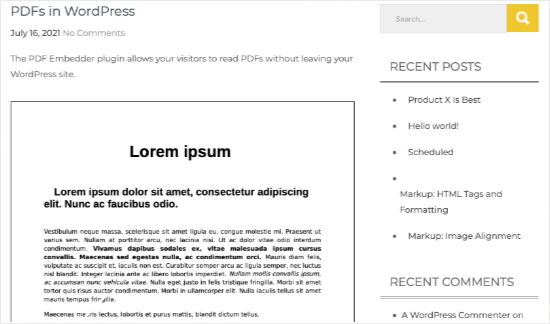
Come aggiungere il PDF Viewer nell’Editor Classico
Incorporare un PDF nell’editor classico è altrettanto facile. Inizia aggiungendo un nuovo post o aprendo quello su cui stai lavorando.
Dopodiché, dovresti posizionare il cursore dove vuoi visualizzare il PDF, e poi devi trascinare il PDF sulla pagina. Quando vedi il messaggio ‘Drop files to upload’ puoi lasciare andare il pulsante del mouse.
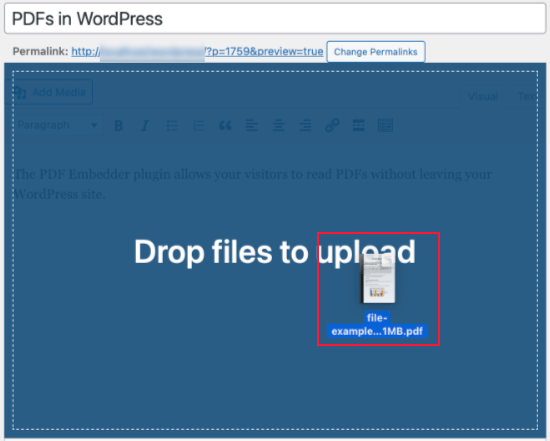
Il PDF verrà automaticamente caricato nella tua libreria multimediale e selezionato. Tutto quello che devi fare ora è cliccare sul pulsante “Inserisci nel post”.
PDF Embedder aggiungerà uno shortcode al tuo post o pagina. Sarà come [pdf-embedder url=”PDFURL”]. Questo visualizzerà il PDF quando si visualizza l’anteprima o si pubblica il file.
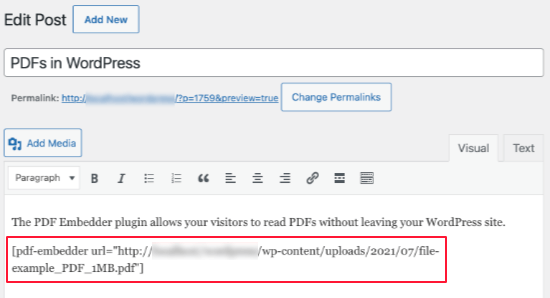
Per visualizzare il PDF, salva semplicemente il tuo post e visualizzalo in anteprima sul tuo sito web live. Ecco come è apparso sul nostro sito demo.

Spero che questa guida ti sia stata utile e come al solito #fammisapere qui sotto nei commenti cosa ne pensi, e se il post ti è piaciuto condividilo in tutti i Social Network! Vi aspetto anche su Facebook e Instagram!